Z łatwością usuń całą zawartość i ustawienia na iPhonie, iPadzie lub iPodzie całkowicie i trwale.
- Usuń niepotrzebne pliki z iPhone'a
- Wyczyść pamięć podręczną iPada
- Wyczyść pliki cookie iPhone Safari
- Wyczyść pamięć podręczną iPhone'a
- Wyczyść pamięć iPada
- Wyczyść historię iPhone Safari
- Usuń kontakty z iPhone'a
- Usuń iCloud Backup
- Usuń wiadomości e-mail z telefonu iPhone
- Usuń iPhone WeChat
- Usuń iPhone WhatsApp
- Usuń wiadomości z iPhone'a
- Usuń zdjęcia z iPhone'a
- Usuń listę odtwarzania z iPhone'a
- Usuń kod ograniczeń iPhone'a
Jak wyczyścić swoją historię na iPadzie za pomocą sprawdzonego sposobu?
 Zaktualizowane przez Lisa Ou / 19 sierpnia 2021 14:20
Zaktualizowane przez Lisa Ou / 19 sierpnia 2021 14:20Jak wyczyścić historię na iPadzie?
Prawdą jest, że wszystkie Twoje działania będą przechowywane na iPadzie, w tym historia przeglądania w Safari. Jeśli chcesz chronić swoją prywatność, lepiej sprawdź i wyczyść historię na iPadzie regularnie. Jednak według ostatniej ankiety wielu właścicieli iPadów wciąż nie rozumie, jak to zrobić.
Co ważniejsze, zbyt duża historia spowolni twoje urządzenie iOS. Dlatego dzielimy się najlepszymi sposobami na osiągnięcie tego w różnych sytuacjach.
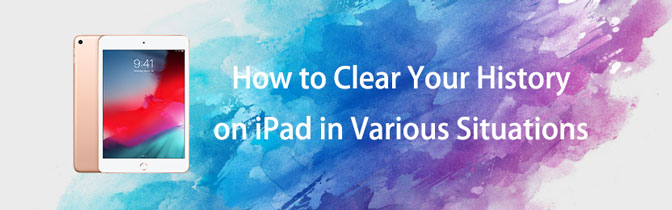

Lista przewodników
FoneEraser na iOS to najlepszy program do czyszczenia danych iOS, który może łatwo i całkowicie usunąć całą zawartość i ustawienia na iPhonie, iPadzie lub iPodzie.
- Wyczyść niechciane dane z iPhone'a, iPada lub iPoda touch.
- Szybkie usuwanie danych dzięki jednorazowemu nadpisywaniu, co pozwala zaoszczędzić czas na mnóstwo plików danych.
- Jest bezpieczny i łatwy w użyciu.
Część 1. Jak wyczyścić historię Safari na iPadzie?
Jako domyślna przeglądarka na urządzeniach z systemem iOS, Safari pomaga użytkownikom wykonywać większość zadań bez komputera. W tej części pokażemy 2 opcje czyszczenia historii iPada Safari.
Opcja 1. Jak wyczyścić historię na iPadzie jeden po drugim?
Historia przeglądania nie jest bezużyteczna. Jeśli musisz często uzyskiwać dostęp do strony internetowej, możesz to zrobić bezpośrednio z historią. Czasami po prostu chcesz wyczyść niektóre elementy historii na iPadzie. Wykonując poniższe czynności, możesz po prostu sprawdzić historię iPada jeden po drugim i wyczyścić ją.
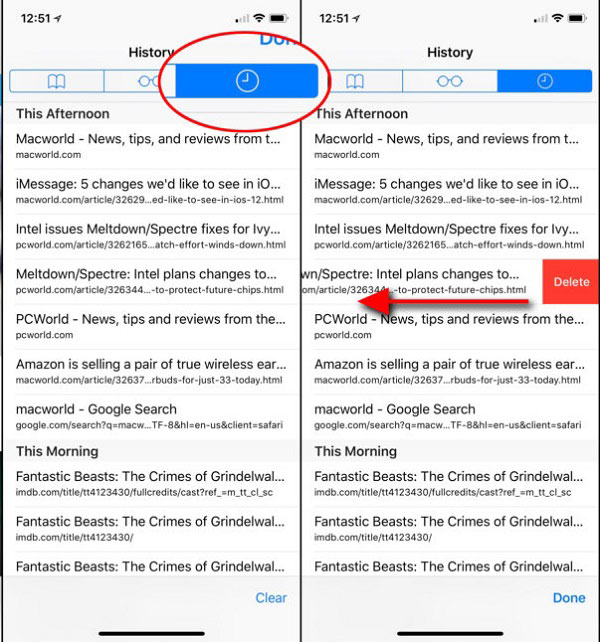
Krok 1Stuknij w Safari aplikację na ekranie głównym iPada i dotknij Zakładki przycisk u dołu ekranu.
Krok 2Idź do Historia zakładka z ikoną zegara u góry ekranu. Następnie pojawią się wszystkie elementy historii przeglądania.
Krok 3Dotknij niechcianego elementu do przeglądania i przesuń palcem w lewo, aby wyświetlić Usuń przycisk.
Krok 4Raz dotknij czerwony Usuń przycisk, indywidualny element zostanie usunięty z iPada.
Opcja 2. Jak wyczyścić historię przeglądarki na iPadzie na raz?
Oprócz czyszczenia pozycji historii iPada jeden po drugim, iOS umożliwia usuwanie historii przeglądania na pewien okres, na przykład z ostatniej godziny, jednego dnia lub dwóch dni.
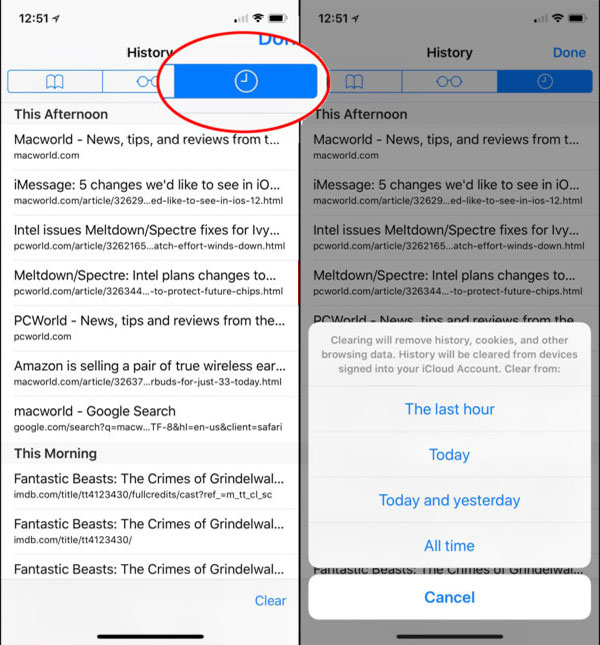
Krok 1Udaj się do Zakładki w przeglądarce Safari na iPadzie.
Krok 2Następnie przejdź do karty Historia u góry ekranu, aby sprawdzić historię iPada wyprodukowaną w ciągu ostatniego miesiąca.
Krok 3Znajdź dolny obszar i dotknij Wyczyść przycisk. Następnie zostanie wyświetlone wyskakujące okno dialogowe z kilkoma opcjami, Ostatnia godzina, Dziś , Dzisiaj i wczoraj, Cały czas, Anuluj.
Krok 4Wybierz żądany okres i potwierdź go, aby wyczyścić historię na iPadzie.
Opcja 3. Jak wyczyścić całą historię online w aplikacji Ustawienia iPada?
Chcesz wyczyścić całą historię, pliki cookie i inne dane przeglądania na iPadzie? Nie można tego osiągnąć w przeglądarce Safari. Alternatywnie, twój Ustawienia aplikacja zapewnia taką funkcję. Poniżej znajduje się sposób usuwania historii na iPadzie.
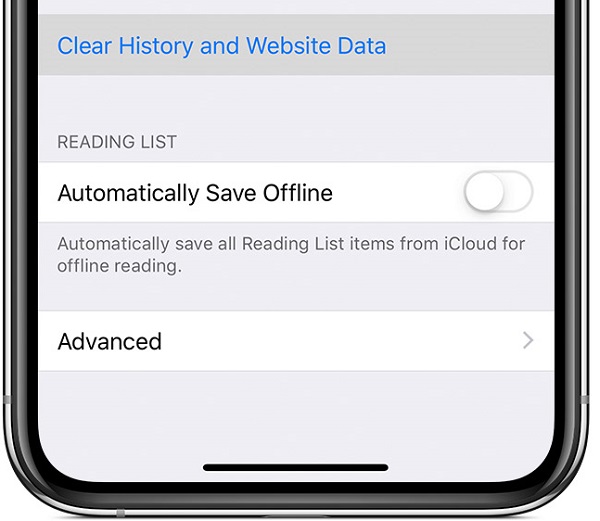
Krok 1Otwórz swoje Ustawienia app. Możesz go wyświetlić z ikoną koła zębatego na ekranie głównym iPada.
Krok 2Stuknij w swoje imię, idź do Safarii dotknij Wyczyść historię i dane witryny opcja.
Wskazówka: Spowoduje to wyczyszczenie historii na iPadzie oraz plików cookie, przeglądania i pamięci podręcznej w aplikacji Safari. Informacje o autouzupełnianiu nie zostaną zmienione.
Krok 3Po wyświetleniu monitu stuknij Wyczyść historię i dane aby to potwierdzić.
Krok 4Aby usunąć zapisane hasła i preferencje często odwiedzanych witryn, dotknij Zaawansowane na ekranie ustawień Safari. Następnie dotknij strona danych > Pokaż wszystkie witryny > Usuń wszystkie dane witryny.
Note: W ten sposób nie zostaną usunięte wszystkie dane posortowane przez Safari.
Część 2. Jak wyczyścić historię Chrome na iPadzie
Jeśli jesteś użytkownikiem Chrome, możesz również usunąć historię iPada z Chome. Poniżej znajduje się jak.
Opcja 1. Jak wyczyścić historię na iPadzie indywidualnie?
Jeśli chcesz tylko usunąć jedną z historii w przeglądarce Chrome, poniżej opisano, jak wyczyścić historię wyszukiwania na iPadzie.
Krok 1Otwarte Chrom aplikacji na iPhonie, stuknij w trzy kropki ikona na dole strony. Uzyskiwać Historia.
Krok 2Możesz nacisnąć i przytrzymać jeden z wyników i wybrać Usuń w wyskakującym okienku. Możesz też dotknąć Edytuj w prawym dolnym rogu, sprawdź historię, którą chcesz usunąć, dotknij Usuń ponownie przycisk.
FoneEraser na iOS to najlepszy program do czyszczenia danych iOS, który może łatwo i całkowicie usunąć całą zawartość i ustawienia na iPhonie, iPadzie lub iPodzie.
- Wyczyść niechciane dane z iPhone'a, iPada lub iPoda touch.
- Szybkie usuwanie danych dzięki jednorazowemu nadpisywaniu, co pozwala zaoszczędzić czas na mnóstwo plików danych.
- Jest bezpieczny i łatwy w użyciu.
Opcja 2. Całkowicie usuń historię Google na iPadzie
Krok 1Jeśli ktoś chce trwale wyczyścić historię Google na iPadzie, możesz przejść do Chrom aplikacja> trzy kropki ikona> Historia > Wyczyść dane przeglądarki.
Krok 2Możesz wybrać Historia przeglądania, Pliki cookie, dane witryny, Zapisane obrazy i pliki, Zapamiętane hasła, Autouzupełnianie danych odpowiednio. Na koniec dotknij Wyczyść dane przeglądarki.
Część 3. Jak wyczyścić historię Firefoksa na iPadzie
Firefox to kolejna przeglądarka, której nie można przegapić na urządzeniach z systemem iOS. Jest nadal popularny wśród użytkowników, dlatego możesz dowiedzieć się, jak usunąć historię Firefoksa na iPadzie, jeśli jesteś jednym z nich.
Opcja 1. Usuń historię przeglądania iPada oddzielnie
Otwórz aplikację Firefox na iPadzie, dotknij trzy linie ikona w prawym dolnym rogu, wybierz Historia. Przytrzymaj jedną z historii, a następnie wyskoczy okno, dotknij Usuń z historii.
Możesz też po prostu przesunąć go w lewo i dotknąć Usuń przycisk.
Opcja 2. Jak całkowicie wyczyścić historię przeglądarki na iPadzie?
Krok 1Jeśli wolisz całkowicie wyczyścić historię wyszukiwania na iPadzie, możesz uruchomić aplikację Firefox na iPadzie, a także stuknąć ikonę z trzema liniami > Historia. Następnie możesz zobaczyć Wyczyść najnowszą historię na górze, dotknij jej.
Krok 2Zostaniesz poproszony o wybranie okresu z Ostatnia godzina, Dzisiaj, Dzisiaj i Wczoraj lub Wszystko. Następnie rozpocznie się czyszczenie historii w iPadzie Firefox.
Część 4. Jak wyczyścić historię na iPadzie za pomocą FoneEraser
W rzeczywistości, nawet jeśli wyczyścisz historię na iPadzie w Ustawieniach lub aplikacji Safari, można ją odzyskać. Od tego momentu zalecamy FoneEraser dla iOS.
- Usuń niepotrzebne pliki, usuń duże pliki.
- Kompresuj zdjęcia lub eksportuj zdjęcia.
- Wymaż historię na iPadzie dzięki zaawansowanej technologii.
- Obsługa czyszczenia jednym kliknięciem dla danych iOS.
- Zaoferuj trzy poziomy kasowania, aby spełnić różne potrzeby.
- Dostępne dla wszystkich modeli iPada, takich jak iPad 5 / 4 / Pro / Air / Mini i innych.
Jak usunąć historię na iPadzie - Usuń niepotrzebne pliki
Ma Zwolnij miejsce funkcja, która pomoże Ci usunąć niechciane dane bez utraty danych. Dlatego możesz usunąć niepotrzebne pliki z iPada, jak poniżej.
Krok 1Pobierz i zainstaluj FoneEraser dla iOS na komputerze, a następnie podłącz iPada za pomocą kabla USB.
FoneEraser na iOS to najlepszy program do czyszczenia danych iOS, który może łatwo i całkowicie usunąć całą zawartość i ustawienia na iPhonie, iPadzie lub iPodzie.
- Wyczyść niechciane dane z iPhone'a, iPada lub iPoda touch.
- Szybkie usuwanie danych dzięki jednorazowemu nadpisywaniu, co pozwala zaoszczędzić czas na mnóstwo plików danych.
- Jest bezpieczny i łatwy w użyciu.
Krok 2Kliknij Zwolnij miejsce > Usuń niepotrzebne pliki po połączeniu program przeskanuje i załaduje iPada.

Krok 3Po zakończeniu wszystkie dostępne pliki zostaną wyświetlone na stronie. Zaznacz elementy, które chcesz usunąć z iPada i kliknij wymazać przycisk.

Krótko mówiąc, jest to najlepszy sposób na usunięcie historii na iPadzie poprzez zastąpienie.
Jak wymazać historię na iPadzie — wymaż wszystkie dane
Krok 1Podłącz iPada i narzędzie do wymazywania historii i wybierz Usunąć wszystkie dane.
Pobierz Narzędzie do usuwania historii iPada i zainstalować go na komputerze.
Podłącz iPada do komputera za pomocą kabla Lightning dostarczonego z urządzeniem. Następnie uruchom program i kliknij Usunąć wszystkie dane.

Krok 2Wybierz odpowiedni poziom usuwania
Istnieją trzy poziomy usuwania, niski, Średni, Wysoki. Przeczytaj opis każdego poziomu i wybierz odpowiedni w zależności od twojego stanu.

Krok 3Wyczyść historię na iPadzie szybko
Jeśli jesteś gotowy, kliknij duży Start przycisk na głównym interfejsie, aby rozpocząć wymazywanie historii na iPadzie. Poczekaj na zakończenie, a następnie zamknij narzędzie i odłącz iPada. Teraz możesz normalnie korzystać z urządzenia z systemem iOS.
FoneEraser na iOS to najlepszy program do czyszczenia danych iOS, który może łatwo i całkowicie usunąć całą zawartość i ustawienia na iPhonie, iPadzie lub iPodzie.
- Wyczyść niechciane dane z iPhone'a, iPada lub iPoda touch.
- Szybkie usuwanie danych dzięki jednorazowemu nadpisywaniu, co pozwala zaoszczędzić czas na mnóstwo plików danych.
- Jest bezpieczny i łatwy w użyciu.
Część 5. Zresetuj iPada, aby wyczyścić historię
Aby wyczyścić historię iPada i uzyskać więcej miejsca na iPadzie, użytkownicy wolą nawet usunąć wszystko na iPadzie. Następnie otrzymasz zupełnie nowe urządzenie. Dlatego zaleca się wykonanie kopii zapasowej danych iPada przed zrobieniem tego.
Masz jednak 3 opcje resetowania iPada do ustawień fabrycznych, w tym aplikację Ustawienia, iTunes i iCloud.
Opcja 1. Zresetuj iPhone'a za pomocą iTunes
Jeśli masz komputer, iTunes zostanie Ci polecony. Możesz go z łatwością używać do zarządzania danymi iOS na komputerze. W ten sam sposób możesz podłączyć iPhone'a do komputera, a następnie kliknąć urządzenie ikona> Podsumowanie > Przywracanie iPada. Zostaniesz poproszony o potwierdzenie, że musisz to zrobić ponownie. Wystarczy postępować zgodnie z instrukcjami wyświetlanymi na ekranie, aby zakończyć potwierdzenie.
Opcja 2. iCloud
Dla użytkowników, którzy chcieliby korzystać z telefonu komórkowego lub komputera bez iTunes, dobrym wyborem jest iCloud. Jako kolejny sposób firmy Apple umożliwia dostęp do urządzeń z systemem iOS i ich danych online. Podsumowując, możesz zdalnie usunąć dane iPada jako nowe urządzenie. Jak? Po prostu odwiedź icloud.com w przeglądarce komputera lub telefonu komórkowego, a następnie będziesz musiał zalogować się na swoje konto iCloud. Kliknij Znajdź moje aby uzyskać listę swoich urządzeń. Kliknij swojego iPada i wybierz Wymaż to urządzenie odpowiednio.
Opcja 3. Zresetuj iPhone'a za pomocą aplikacji Ustawienia
Jeśli nawet nie lubisz korzystać z komputera lub przeglądarki, aplikacja Ustawienia spełni Twoje oczekiwania. Możesz przejść bezpośrednio do iPada Ustawienia aplikacja> Ogólne > Zresetuj > Zresetuj wszystkie treści i ustawienia.
Wnioski
W tym samouczku udostępniono sprawdzone przez 4 sposoby sprawdzania i czyszczenia historii na iPadzie. Zalecamy wykonanie kopii zapasowej iPada przed skasowaniem historii na iPadzie, aby uniknąć utraty danych. Natywnie możesz usunąć pojedynczy element historii, wyczyścić historię na pewien okres lub usunąć całą historię na iPadzie. Jeśli potrzebujesz sposobu na całkowite wyczyszczenie historii, FoneEraser dla iOS jest najlepszym wyborem.
Więcej pytań związanych ze sprawdzaniem i czyszczeniem historii na iPadzie? Zapisz to poniżej tego artykułu.
